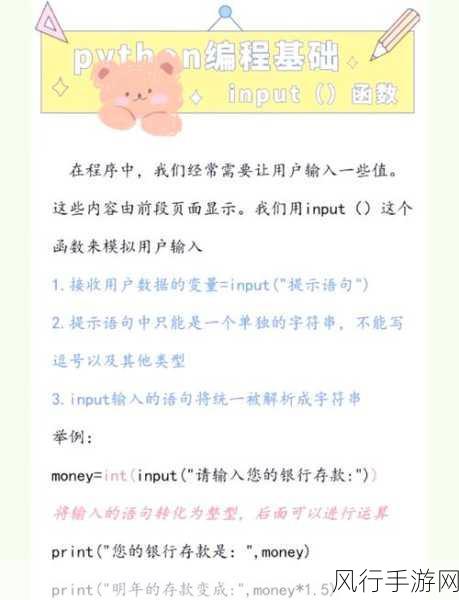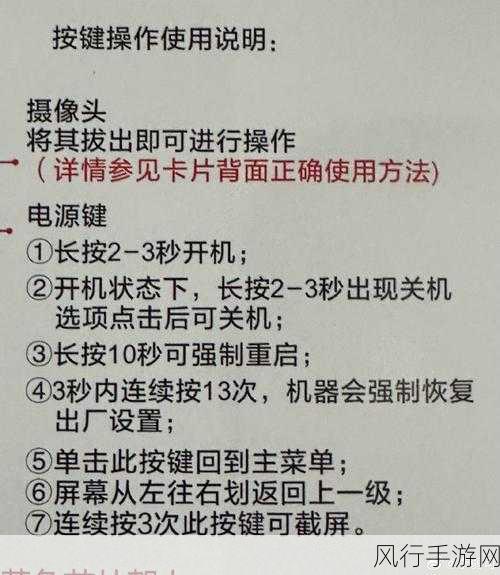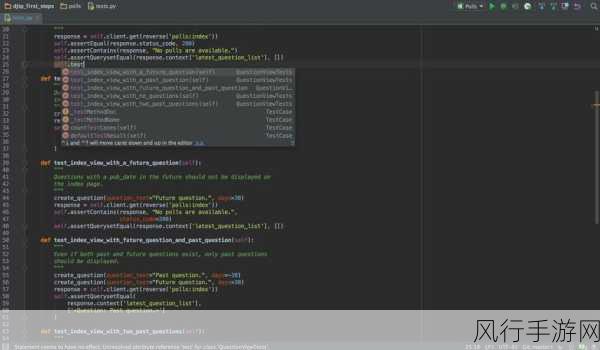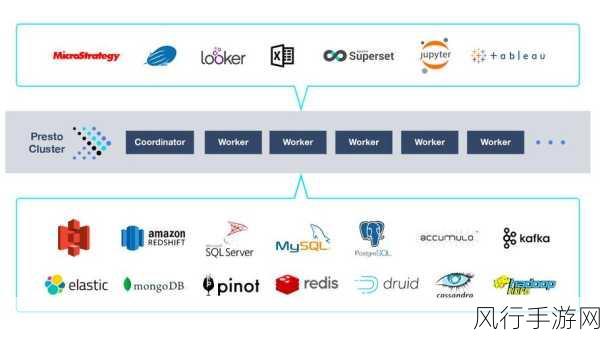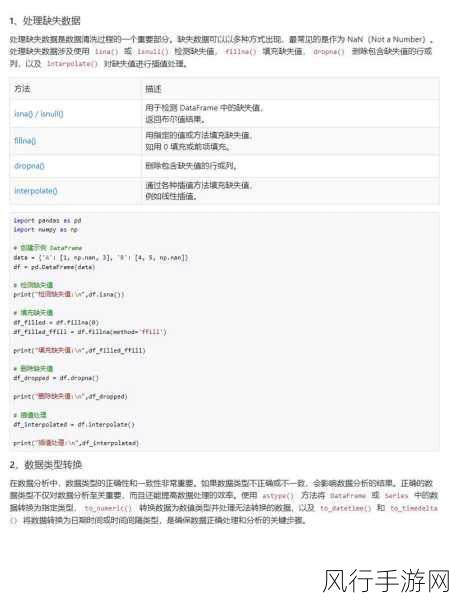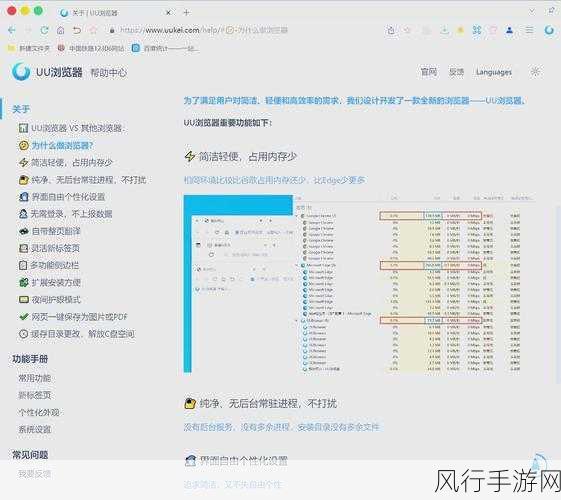当您满心欢喜地将耳机插入电脑,准备享受清晰流畅的通话体验,却发现无法正常通话,这无疑会让人感到十分困扰,耳机无法通话的问题可能由多种原因引起,从硬件连接到软件设置,每一个环节都有可能是“罪魁祸首”,让我们逐步深入,一起寻找解决这个问题的有效方法。
电脑的音频接口可能存在故障,有时,长时间的使用或者不当的插拔操作,可能会导致电脑音频接口内部的接触不良,您可以尝试将耳机插头在接口内轻轻转动,或者插入其他设备来测试接口是否正常工作,如果接口确实存在问题,可能需要联系专业维修人员进行修理或更换。
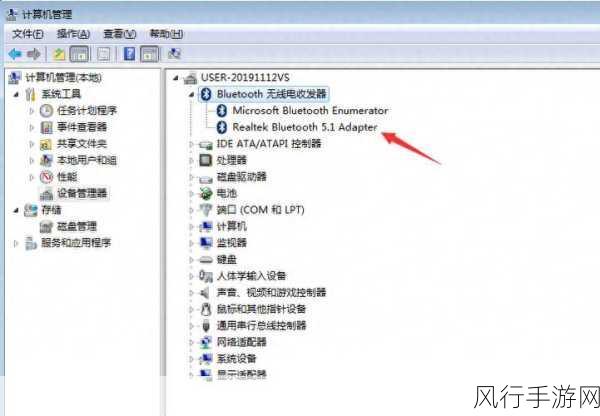
驱动程序也是一个容易被忽视的关键因素,电脑的音频设备需要正确的驱动程序才能正常运行,您可以进入设备管理器,查看音频设备的驱动状态,如果有黄色感叹号或者问号标识,说明驱动可能存在问题,您可以通过电脑品牌的官方网站下载最新的驱动程序进行安装。
操作系统的音频设置同样重要,在 Windows 系统中,您需要进入控制面板,找到声音选项,检查默认的音频输入和输出设备是否设置正确,系统可能会错误地识别设备或者将其设置为禁用状态,一些第三方音频管理软件也可能会干扰正常的音频设置,您可以暂时关闭或者卸载这些软件进行测试。
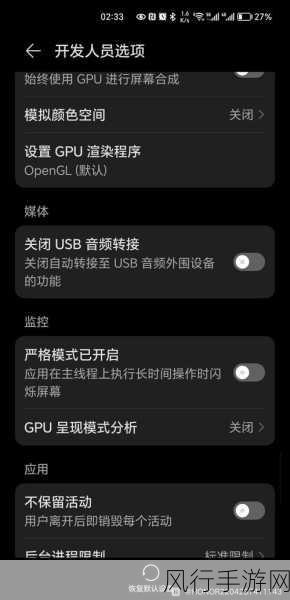
耳机本身的质量和兼容性也可能是问题所在,如果您使用的是廉价或者老旧的耳机,可能会出现与电脑不兼容的情况,尝试更换一副质量较好、兼容性强的耳机,看看是否能解决问题。
还有一种情况是电脑中的音频服务出现异常,您可以按下 Win + R 键,输入“services.msc”打开服务窗口,找到 Windows Audio 服务,确保其处于启动状态并且启动类型为自动。
病毒或恶意软件也有可能影响电脑的音频功能,定期进行全面的系统扫描和杀毒,能有效排除此类潜在威胁。
解决耳机插电脑后无法通话的问题需要我们耐心细致地排查各个可能的环节,通过上述方法,相信您一定能够找到问题所在并成功解决,让您的耳机在电脑上恢复正常通话功能,享受便捷的沟通体验。